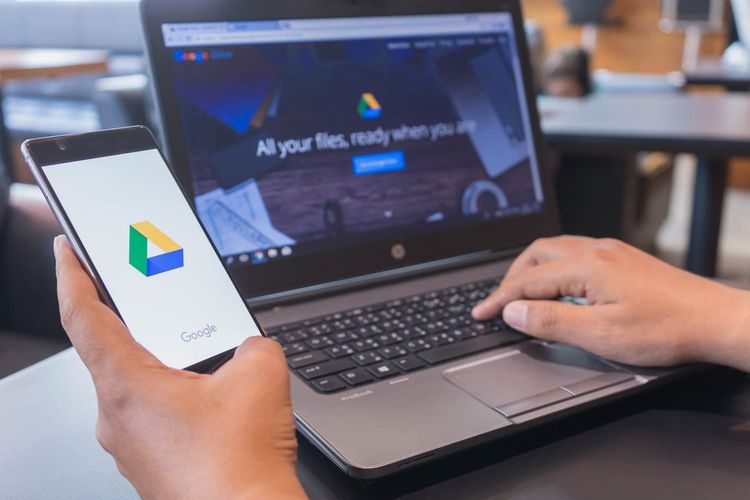 mudation.com – Kali ini data yang akan admin bagikan adalah Cara Mudah Mengatasi Google Drive Tidak Bisa Download File, berikut kami rangkum pada artikel kali ini.
mudation.com – Kali ini data yang akan admin bagikan adalah Cara Mudah Mengatasi Google Drive Tidak Bisa Download File, berikut kami rangkum pada artikel kali ini.
Jika Anda tidak setuju Google Drive tidak memiliki opsi untuk mengunduh file, cukup duduk dan santai, karena di sini admin akan membahas secara mendalam cara menyelesaikannya.
Salah satu masalah terbesar bagi pengguna Google Drive adalah tidak memiliki opsi untuk mengunduh atau mengunduh file yang dibagikan oleh orang lain. Salah satu alasannya adalah.
Batas tersebut biasanya memberikan tanda di bagian bawah kiri Google Drive yang bertuliskan “Maaf, Anda tidak dapat melihat atau mengunduh dokumen ini sekarang”.
Biasanya masalah ini banyak ditemukan oleh pengguna, terutama untuk mengunduh file penting yang mungkin sangat diperlukan, dan tidak dapat mengunduh dokumen karena batas unduhan telah melampaui kapasitasnya.
Cara Mengatasi Google Drive Tidak Dapat Mengunduh File
Berikut beberapa cara yang bisa Anda lakukan untuk mengalahkan Google Drive yang tidak bisa mendownload file, simak penjelasannya di bawah ini.
1. Membuat Salinan
Cara pertama yang bisa Anda lakukan jika mengalami masalah ini adalah dengan membuat File Copy atau Make a Copy.
- Buka Google Drive yang berisi file tersebut melalui browser, kemudian, klik kanan file tersebut atau klik ikon titik tiga dan pilih ‘Make a copy‘.
- Setelah itu, maka kalian akan memiliki file salinan. Buat link file salinan dengan klik kanan file tersebut.
- Jika sudah, kemudian pilih ‘Share‘ atau kamu bisa secara langsung mendownload file salinan tersebut.
- Maka file yang kamu unduh pun sudah berhasil tersimpan.
2. Membuat Folder
Jika teknik pertama tidak berhasil atau terasa kurang ideal, Anda juga dapat menggunakan strategi kedua agar Anda dapat mengunduh dokumen tempat muncul pemberitahuan batas unduhan.
- Pertama, kalian buka Google Drive terlebih dahulu.
- Kemudian kalian buat Folder baru dengan cara klik ikon ‘+‘, pilih “Buat Folder Baru“, atau klik kanan halaman Google Drive, lalu kalian Buat Folder Baru.
- Kemudian, buka file yang sebelumnya tidak bisa didownload, ganti URL file tersebut.
- Kalian bisa mengubah kata uc menjadi open dan kemudian tekan Enter.
- Misalnya, URL awal adalah https://drive.google.com/uc?id=…….. Diubah menjadi https://drive.google.com/open?id=……
- Maka file yang sebelumnya tidak bisa kamu download kini sudah bisa tersimpan dengan mudah dan cepat.
Bagaimana caranya sangat mudah bukan? Untuk itu bagi anda yang memiliki masalah terkait Google Drive yang tidak bisa di download bisa menggunakan cara yang sudah admin sampaikan diatas.
Akhir Kata
Mungkin cukup sekian data yang dapat kami sampaikan tentang Cara Mudah Mengatasi Google Drive Tidak Bisa Download File, semoga bermanfaat untuk anda semua, wajib banget.






